Installere den personlige Power Apps-app i Microsoft Teams
En personlig app er et Teams-program, der har et personligt omfang. Power Apps er som standard tilgængelig, så du kan vælge og føje den til en fane i en Teams-kanal efter eget valg. Flere oplysninger: Personlige apps
Åbn Microsoft Teams, og vælg derefter Flere tilføjede apps (...).
Søg efter Power Apps.
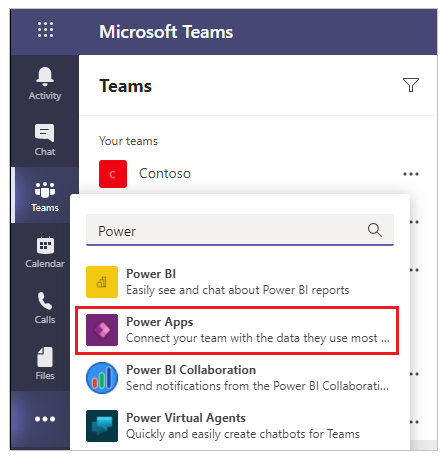
Vælg Tilføj.

Power Apps er nu tilføjet i Teams. Du kan få adgang til appen i Teams i ruden til venstre.

Tip
I stedet for at bruge pop op-menuen kan du vælge Apps fra nederste venstre hjørne i Teams og derefter søge efter Power Apps for at installere appen.
Fastgøre Power Apps til Teams
Hvis du vil have hurtig adgang til Power Apps-appen, skal du højreklikke på Power Apps-appen fra  og derefter vælge Fastgør.
og derefter vælge Fastgør.
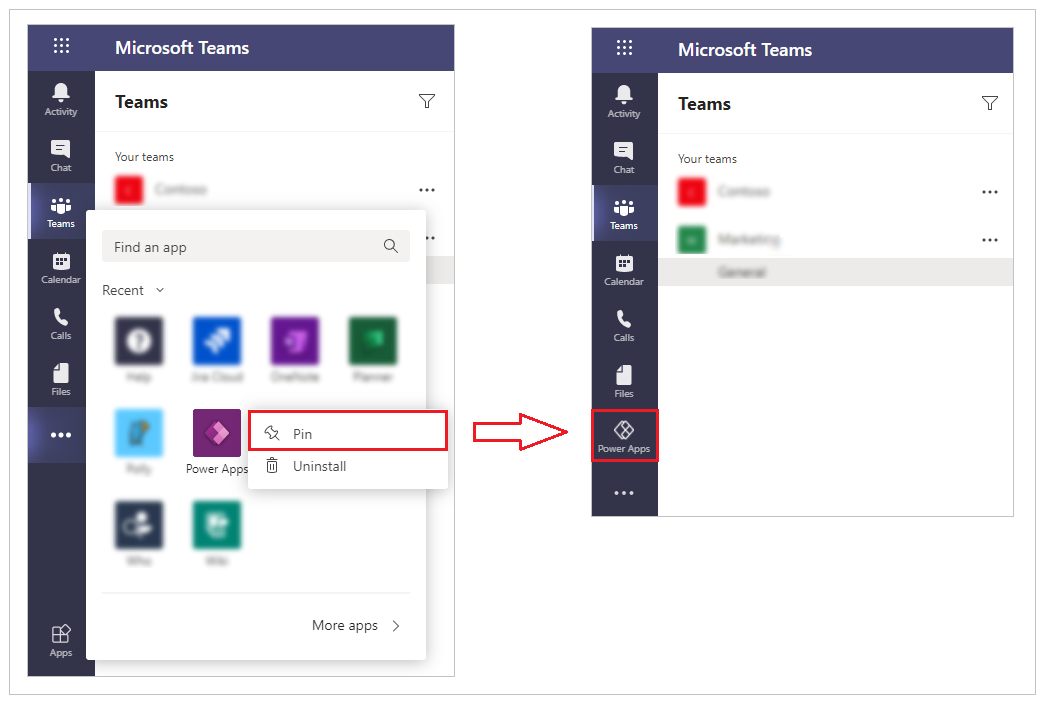
Denne handling føjer Power Apps til venstre Teams-skinne, så du hurtigt kan få adgang til det.
Når du fastgør Power Apps-appen, ændres teksten på appikonet i Teams fra kursiv til normal, så den afspejler den fastgjorte app.
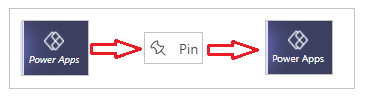
Du kan frigøre Power Apps-appen når som helst med et højreklik på Power Apps-appen fra venstre skinne og derefter ved at vælge Frigør.

Pop-ud-app
Hvis du bruger Microsoft Teams-desktop-appen kan du bruge indstillingen Pop-op-vinduer til at åbne Power Apps i et separat vindue for at lette brugen.

På denne måde kan du fortsat bruge Microsoft Teams til daglige interaktioner og stadig kunne kommunikere Power Apps separat.
Næste trin
Oprette din første app i Teams
Oversigt over Power Apps-appen
Bemærk
Kan du fortælle os om dine sprogpræferencer for dokumentation? Tag en kort undersøgelse. (bemærk, at denne undersøgelse er på engelsk)
Undersøgelsen tager ca. syv minutter. Der indsamles ingen personlige data (erklæring om beskyttelse af personlige oplysninger).
Feedback
Kommer snart: I hele 2024 udfaser vi GitHub-problemer som feedbackmekanisme for indhold og erstatter det med et nyt feedbacksystem. Du kan få flere oplysninger under: https://aka.ms/ContentUserFeedback.
Indsend og få vist feedback om